[视频]PPT怎样做一个任意自由形状的图片
关于灭运图录PPT怎样做一个任意自由形状的图片,期待您的经验分享,希望你能感受到,我最真诚的谢意
!
更新:2024-03-12 12:32:16优秀经验
来自企查查https://www.qcc.com/的优秀用户静心静听,于2019-03-24在生活百科知识平台总结分享了一篇关于“PPT怎样做一个任意自由形状的图片巴黎歌剧院”的经验,非常感谢静心静听的辛苦付出,他总结的解决技巧方法及常用办法如下:
 [图]2/6
[图]2/6 [图]3/6
[图]3/6 [图]4/6
[图]4/6 [图]5/6
[图]5/6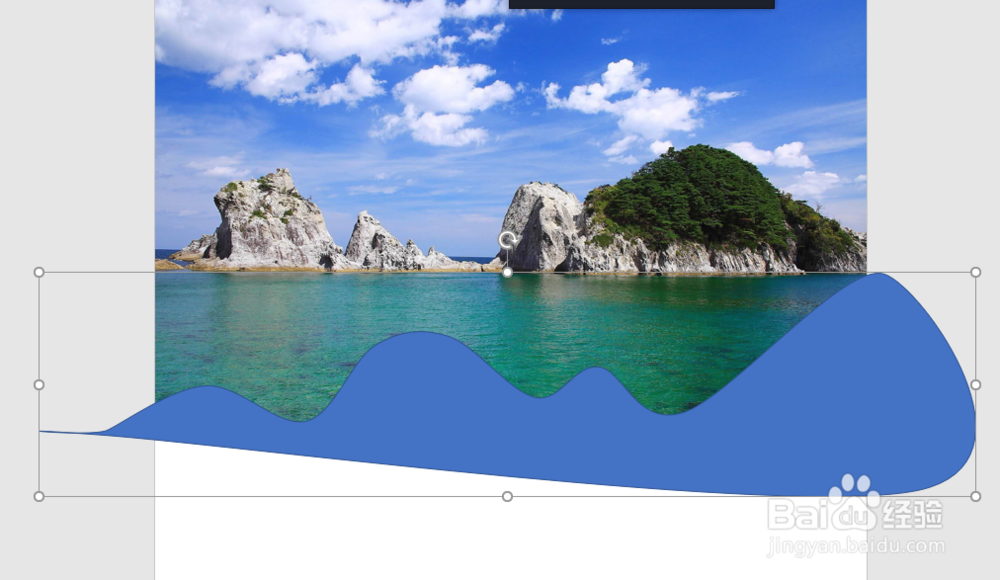 [图]6/6
[图]6/6 [图]
[图] [图]
[图]
PPT的内容,通常是各种形状图标、文字、图片、展示效果的结合,对于图片来说,我们可以设置格式中的图片选项,当然也可以利用艺术效果或者合并形状等进行设置,本文雪影F山将为大家简单讲述下PPT怎样制作一个任意形状的图片。
工具/原料
电脑PPT方法/步骤
1/6分步阅读首先,我们打开PPT,可以将PPT版式设置为白,方便我们编辑,这样做的好处是后面插入幻灯片的话也是和第一页同样的版式,减少删除文本框时间。
 [图]2/6
[图]2/6根据图片大小可以调整PPT的方向,比如我们可以将幻灯片调整为竖向,点击设计,选择自定义幻灯片大小。
 [图]3/6
[图]3/6如下图所示,可以设置幻灯片为纵向位置,设置大小尺寸等,设置好了以后确认。
 [图]4/6
[图]4/6接下来,插入图片,然后我们点击插入形状。
 [图]5/6
[图]5/6选择自由线段、或者曲线等插入到PPT中,如下图所示。
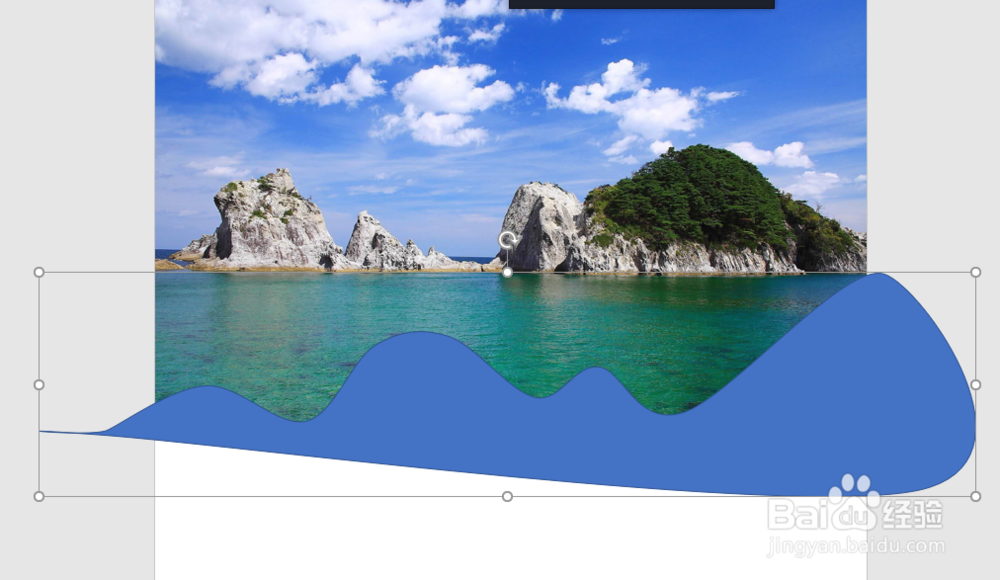 [图]6/6
[图]6/6我们可以利用组合、相交、拆分等进行编辑图片形状,具体编辑什么形状就要看自己的需要了,希望能够对大家有帮助。
 [图]
[图] [图]
[图]美食/营养经验推荐
- Q[视频]鲜芋牛奶糙米露的做法
- Q做什么怎么做肉末蒸蛋?
- Q这种燕麦蓝莓慕斯蛋糕
- Q请告诉下自制卤味儿拼盘
- Q怎么做东北凉拌大骨头
- Q有晓得玉米红糖豆沙包
- Q独家葱椒素肉脆花菜
- Q热点如何制作酸辣可口的油焖青椒
- Q听说海参炖鸡汤的做法
- Q为何懒人全麦无糖饼干的做法
- Q该不该最最最正宗的佛跳墙的做法
- Q回答下家庭自制鸡肉肠的做法
- Q哪有可可核桃花蕾软欧的做法
- Q回答下老中医推荐:养胃海参粥的做法
- Q有办法辣白菜的做法
- Q为何奶酪棒的做法
- Q介绍老中医推荐:养胃海参粥的做法
- Q怎么学江湖回锅肉见江湖的做法
- Q经常香辣鸡胗的做法
- Q介绍毛线球蜜豆包的做法
- Q[视频]免费圣诞老人翻糖蛋糕怎么做
- Q安昌古镇旅游攻略
- Q绝地求生未来之役操作设置
- Q红色毛衣裙搭配什么颜色外套?
已有 91664 位经验达人注册
已帮助 139914 人解决了问题


